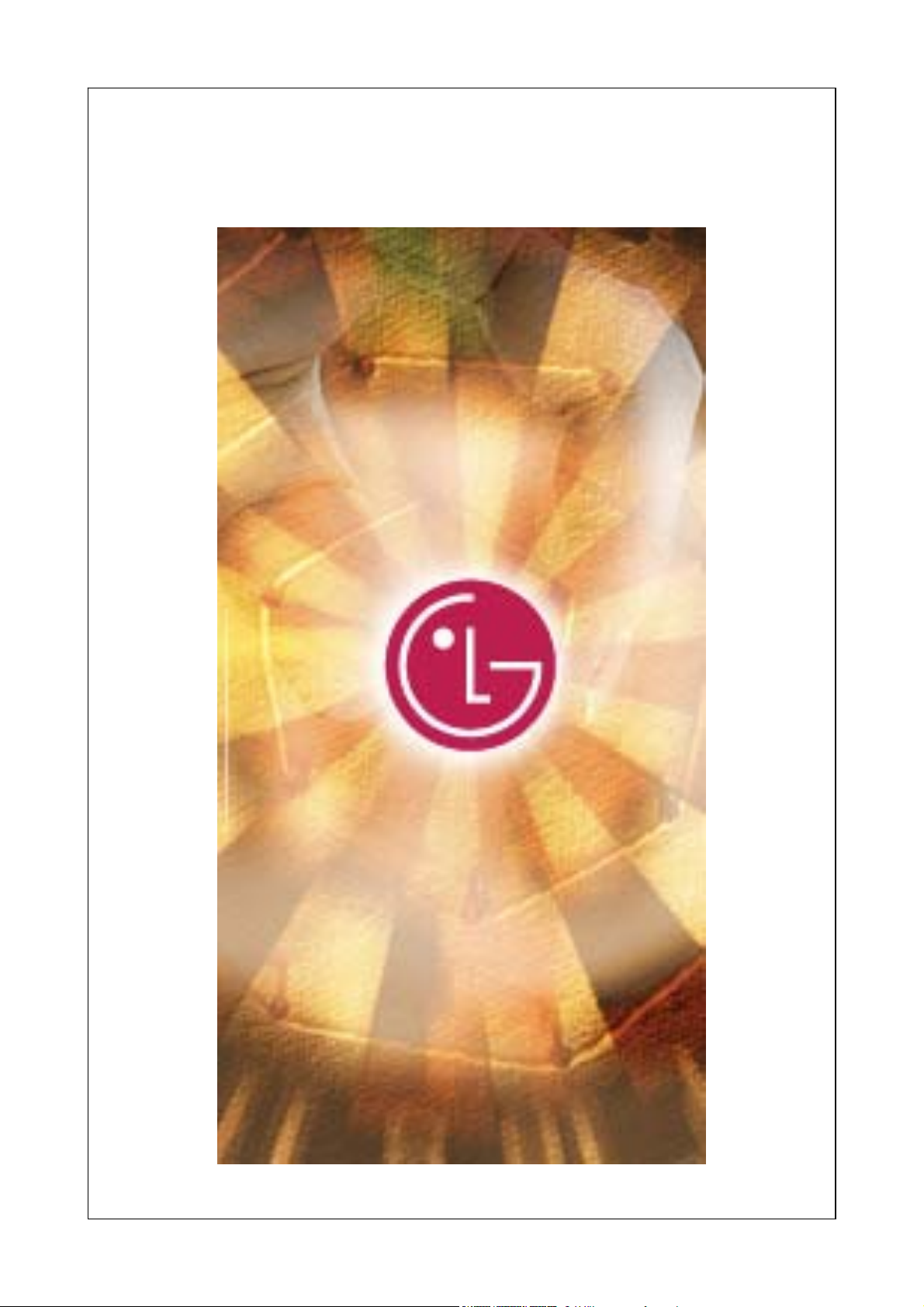
HASZNÁLATI ÚTMUTATÓ
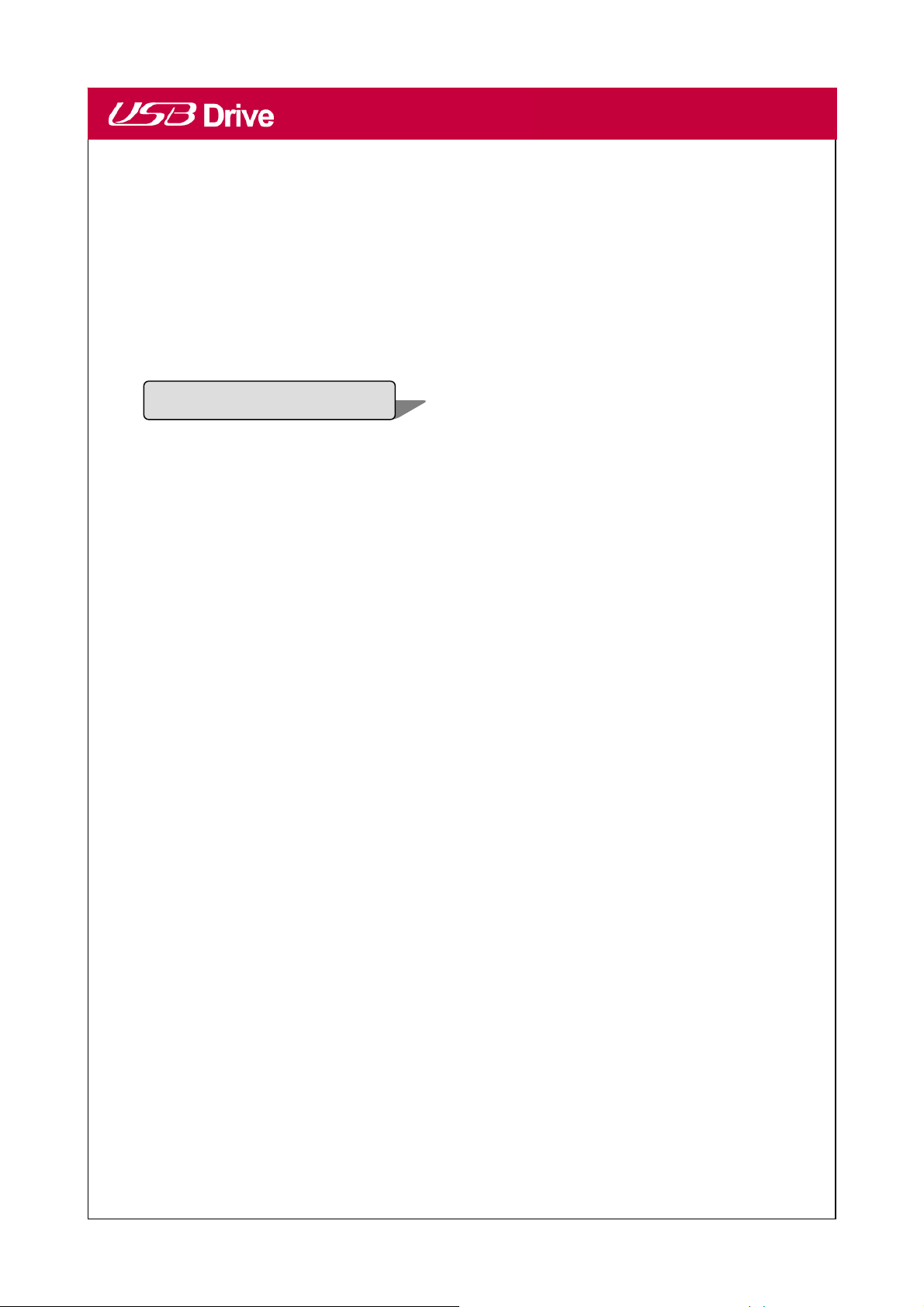
Használati útmutató
Tartalom
Az USB-meghajtó használatba vétele előtt
--------------------------------------------------------------------
3
Mi az USB-meghajtó?
----------------------------------------------------------------------------------------------------------------
4
Az USB-meghajtó telepítése/használata Microsoft Windows ME/2000/XP
operációs rendszerrel
----------------------------------------------------------------------------------------------------------------
6
Az USB-meghajtó telepítése/használata Microsoft Windows 98/98SE
operációs rendszerrel
--------------------------------------------------------------------------------------------------------------
10
Telepítés/használat MacOS ( MacOS 9.0 vagy újabb )
operációs rendszerrel
Az LG eszköztár használata
-------------------------------------------------------------------------------------------------------------
------------------------------------------------------------------------------------------------
12
13
Gyakran ismételt kérdések
--------------------------------------------------------------------------------------------------
23
2
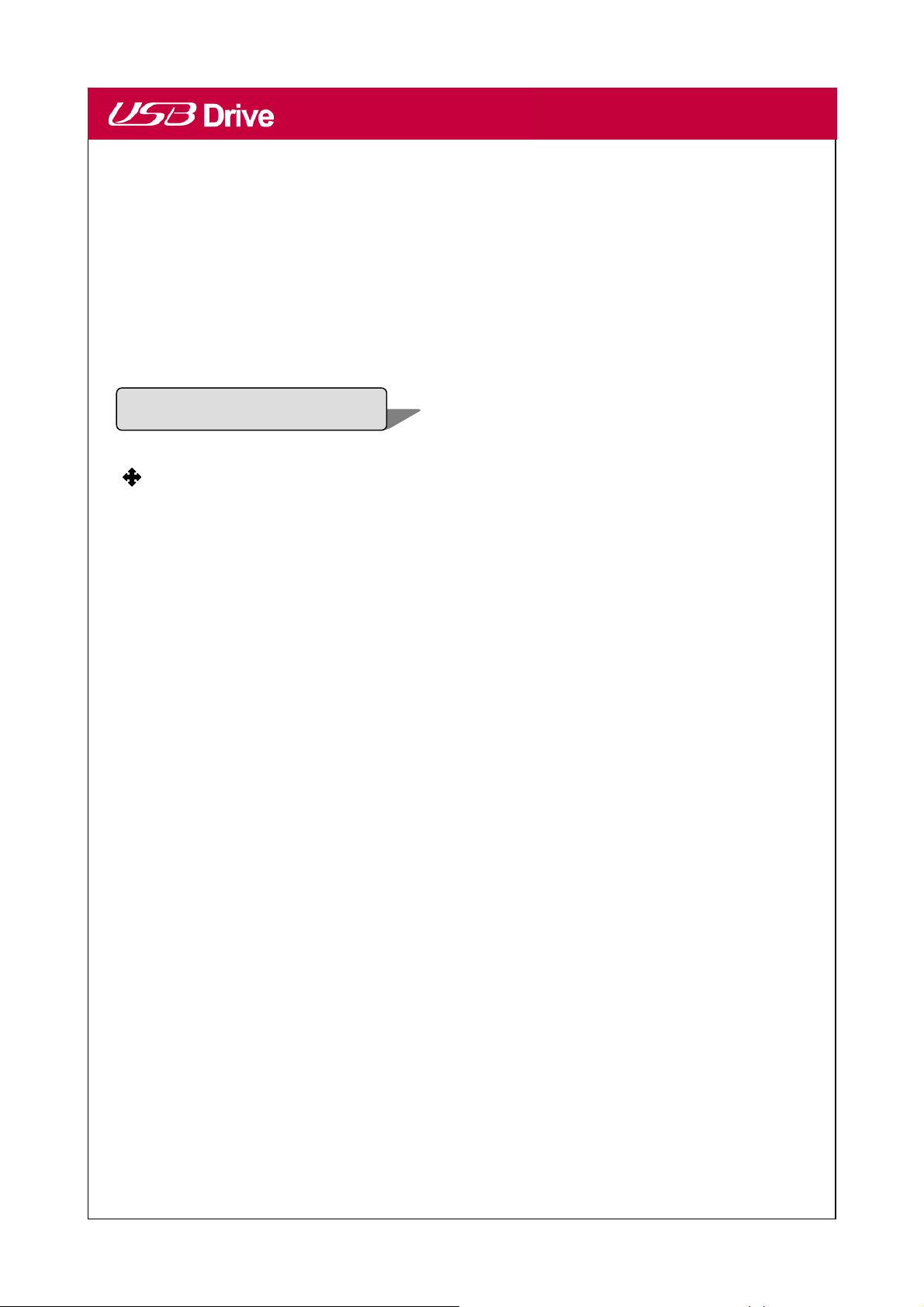
Üdvözöljük az USB-meghajtó-tulajdonosok között!
A használati útmutató célja, hogy segítséget nyújtson az USB-meghajtó helyes és biztonságos
használatában. Kérjük, az USB-meghajtó használatba vétele előtt gondosan olvassa el. Kérjük,
szenteljen különös figyelmet azokra a fejezetekre, amelyek az Ön számítógépén használt
operációs rendszerre vonatkoznak.
Használati útmutató
A használatba vétel előtt
Biztonsági előírások
Ezek a biztonsági előírások az USB-meghajtó használata során betartandó útmutatásokat és
óvintézkedéseket tartalmazzák. Céljuk az Ön biztonságának megőrzése, illetve a számítógép, az
USB-meghajtó és az adatok károsodásának megelőzése.
A Figyelem! megjelölésű előírások be nem tartása személyi sérülést okozhat!
A Vigyázat! megjelölésű előírások be nem tartása az USB-meghajtó vagy az adatok sérülését
okozhatja!
Figyelem!
- Az USB-meghajtót ne használja, ha bármilyen folyadék (pl. víz vagy vegyszer) érte. mert ez
áramütést okozhat!
- Az USB-meghajtót ne csatlakoztassa a számítógép USB-csatlakozójára, ha bármilyen folyadék
(pl. víz vagy vegyszer) érte, mert ez rövidzárlatot okozhat! A nedves készülék csatlakoztatása
megrongálhatja a készüléket és/vagy a számítógépet!
- Ha az USB-meghajtó használata során füstöt, furcsa szagot vagy zajt érzékel:
Azonnal kapcsolja ki és áramtalanítsa a számítógépet és a rá csatlakoztatott készülékeket!
3
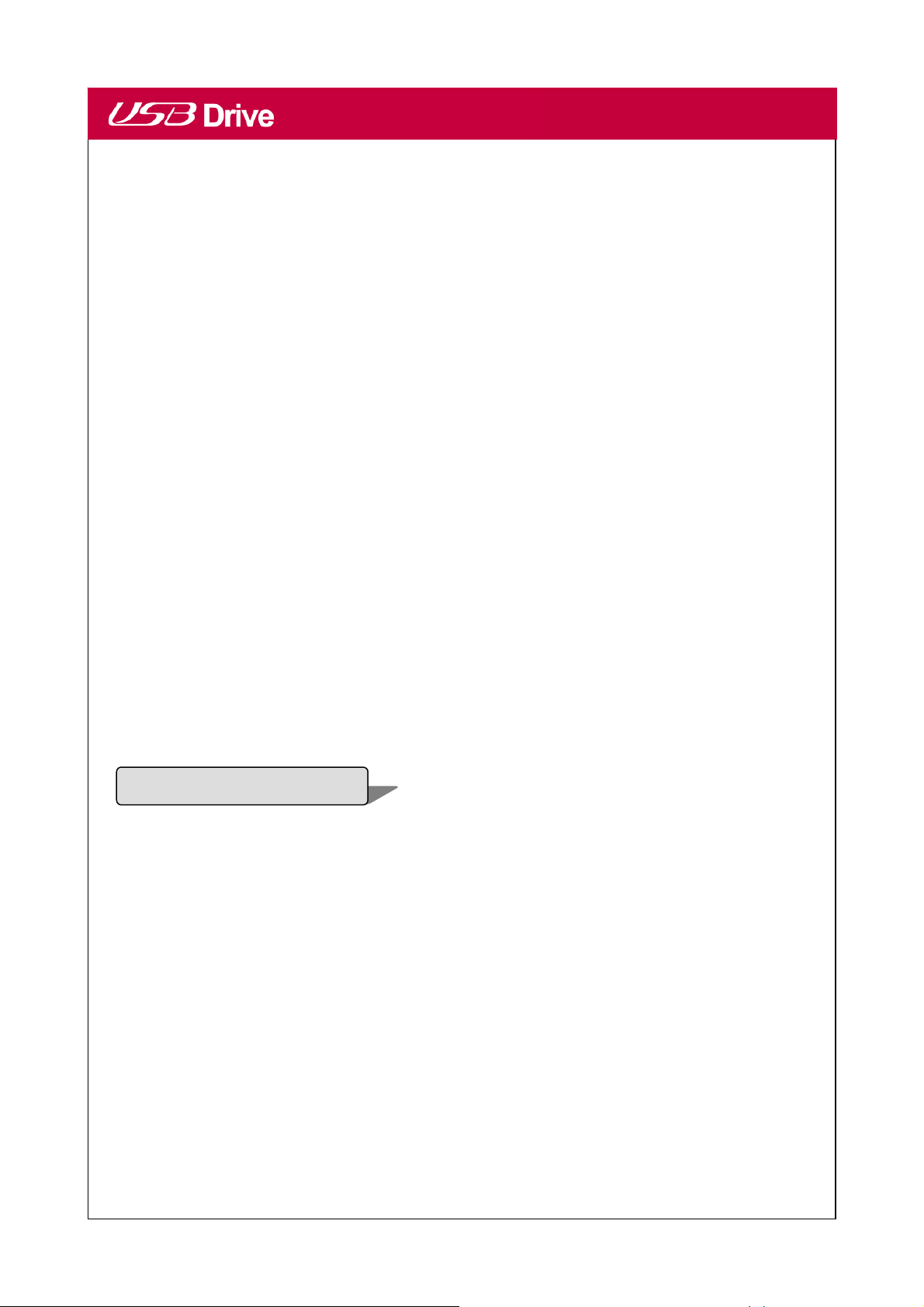
Használati útmutató
Vigyázat!
- Adatátvitel (írás vagy olvasás) alatt ne csatlakoztassa le az USB-meghajtót a számítógépről!
Ilyenkor az adatok megsérülhetnek!
- A készülék csatlakoztatásakor és lecsatlakoztatásakor tartsa be a használati útmutató előírásait.
Az USB-meghajtó helytelen használata esetén a készülék hibásan működhet és/vagy az
adatok elveszhetnek!
- Az USB meghajtót ne hajlítsa vagy ne csavarja meg! Ne tegyen meleg tárgyat a készülékre!
- Ne szerelje szét és ne módosítsa a készüléket!
Ez hibás működést okozhat. Az USB-meghajtóban nincsenek a felhasználó által javítható
alkatrészek!
- A következő körülmények fennállása esetén ne használja az USB-meghajtót, mert a készülék
hibásan működhet: erős rezgés vagy ütés, nedvesség, pára vagy por, nagy meleg vagy nagy
hőingadozás, erős elektromágneses kisülések, erős mágneses tér!
- Ügyeljen arra, hogy ne jusson idegen anyag a készülék csatlakozójának nyílásaiba!
Az LG Electronics Inc. nem tehető felelőssé az adatoknak, illetve az azokból származó
eredményeknek a készülék helytelen használata miatt bekövetkező sérüléséért vagy
elvesztéséért!
Mi az USB-meghajtó?
Az USB-meghajtó egy cserélhető, hordozható, flash-memórián alapuló adattároló eszköz, amely a
számítógép univerzális soros busz- (USB) csatlakozójára csatlakoztatható. Az USB-meghajtó
elemet vagy külső tápellátást nem igényel, mivel a tápfeszültséget a számítógép, vagy más
készülék USB-csatlakozójáról kapja. Az USB-meghajtó a legtöbb operációs rendszerben "plug-
and-play" eszköz. Ideális a sokat utazó szakemberek, illetve bárki számára, aki sűrűn és
kényelmesen szeretne adatokat átvinni eszközök, számítógépek vagy hálózatok között. Az
eszközkészlet (Utility) lehetőséget ad a biztonsági beállításokra, particionálásra, indítólemez
készítésére. A biztonsági funkciók pillanatnyilag a Microsoft Windows XP, 2000, ME, 98 és 98SE
operációs rendszerben használhatók.
4
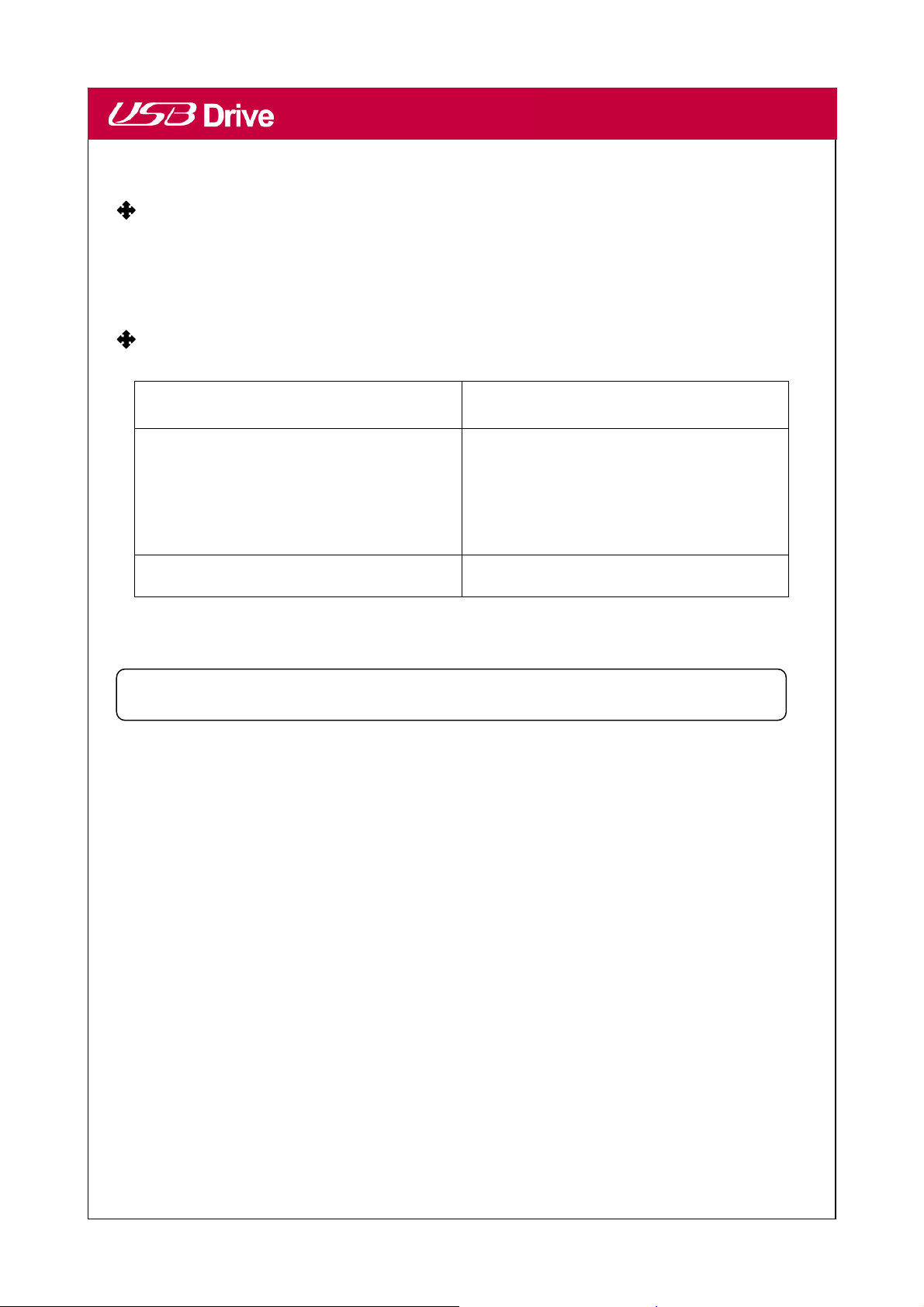
Használati útmutató
Az USB-meghajtó formázása
Ön az USB-meghajtót FAT fájlrendszerrel formázva vásárolta meg, és a készülék azonnal
használatra kész.
Operációs rendszer
Operációs rendszer Meghajtóprogram telepítése
1. Microsoft Windows Vista
2. Microsoft Windows ME/2000/XP
Nem szükséges
3. Mac OS 9.0 vagy újabb
4. Linux 2.4.0 vagy újabb
1. Microsoft Windows 98/98SE Szükséges
Megjegyzés:
¾ A Microsoft Windows ME/2000/XP/Vista, MAC 9.0 vagy újabb, Linux 2.4.0 vagy újabb
operációs rendszer esetén az USB-meghajtót a számítógép újraindítása nélkül lehet
telepíteni. A Microsoft Windows 98/98SE esetén az USB-meghajtó használatához
meghajtóprogramot kell telepíteni.
¾ A Windows 98/98SE meghajtóprogramokat a www.lge.com honlapról lehet letölteni.
¾ Linux esetén szükség van az SCSI mountolására.
5
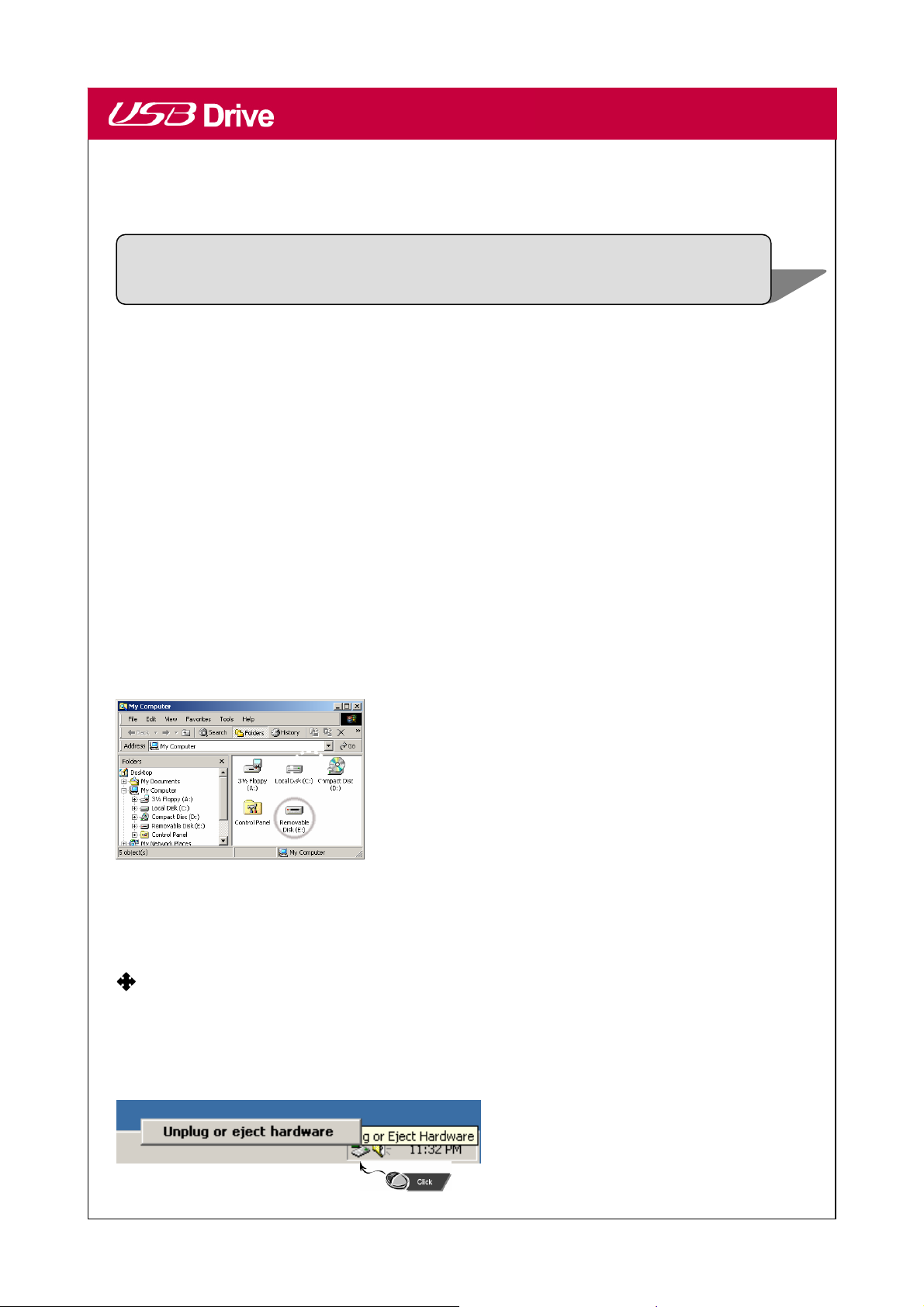
Használati útmutató
op
Az USB-meghajtó telepítése/használata Microsoft Windows ME/2000/XP/Vista
operációs rendszerben
1. Indítsa el a Windows ME, Windows 2000 vagy Windows XP operációs rendszert.
2. Vegye le az USB-meghajtó kupakját és a készüléket csatlakoztassa a számítógép USB-
csatlakozójára.
Ha az első alkalommal csatlakoztatta az USB-meghajtót, a Windows automatikusan felismeri és
telepíti a szükséges meghajtóprogramokat.
3. A felismerés és a telepítés folyamán a piros állapotjelző LED villog. Ha az USB-meghajtó
használatra kész, akkor a LED kikapcsolódik
4. Kattintson a Sajátgép ikonra. Az USB-meghajtó cserélhető lemezként jelenik meg, az alábbi
ábrának megfelelően.
(A meghajtó betűjele és neve az operációs rendszertől függően változhat).
5. Ezután az USB-meghajtóról adatokat olvashat és adatokat írhat rá ugyanúgy, mint más
meghajtó esetén.
Az USB-meghajtó eltávolítása Microsoft Windows ME/2000/XP esetén
1. Az USB-meghajtón megnyitott összes fájlt zárja be.
2. A Tálcán kattintson a "Hardver biztonságos eltávolítása" ikonra (lásd az ábrán).
6
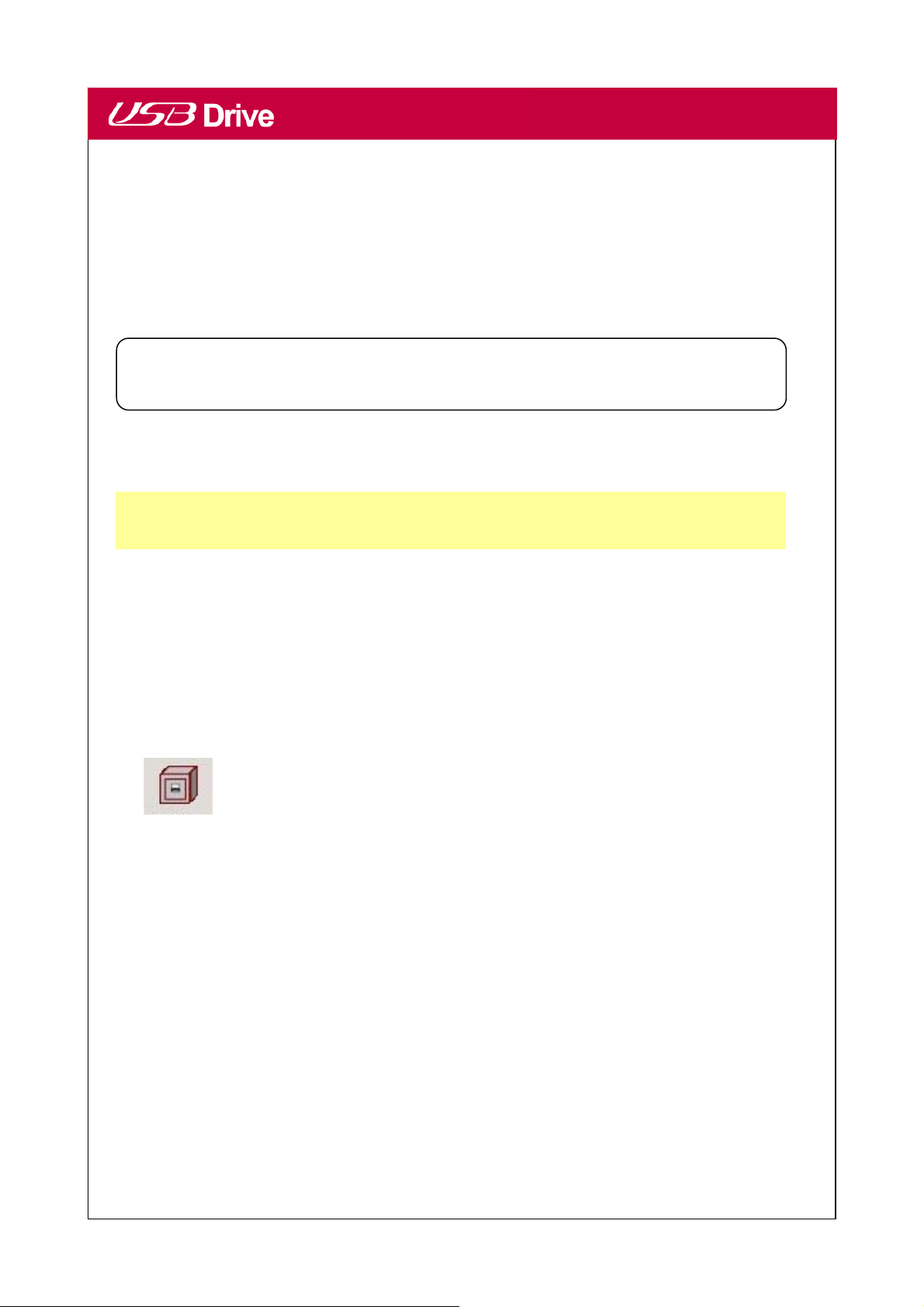
3. Válassza a "Hardver eltávolítása" lehetőséget.
4. Amikor a számítógép jelzi, hogy a hardver eltávolítása biztonságos, húzza ki az USB-meghajtót
az USB-csatlakozóból.
Vigyázat! Ne húzza ki az USB-meghajtót, ha a piros állapotjelző villog. Ekkor az éppen továbbított
Használati útmutató
adatok megsérülhetnek.
★ Alapismeretek
A partíció típusa
Az USB-meghajtót háromféleképpen lehet particionálni. Ebben az útmutatóban a következő
fogalmakat használjuk:
1. Nyilvános zóna Nincs biztonsági funkció. Ebben a zónában az "Alapfunkciók" c. részben
leírt minden funkció használható.
2. Biztonságos zóna Ennek tartalma az alkalmazási szoftver nélkül nem látható. Ehhez el kell
végezni a “Log In” (bejelentkezés) műveletet, ezután a nézet átkapcsol a
"Nyilvános zónáról" a "Biztonságos zónára". A sikeres átkapcsolás után
ebben a zónában is használhatóvá válik az "Alapfunkciók" c. részben leírt
minden funkció.
☞ Ugyanazon a logikai meghajtószámon (LUN) egyidejűleg vagy a
“Nyilvános zóna”, vagy a “Biztonságos zóna” tartalma látható.
Az USB-meghajtón a következő partíció-kombinációk használhatók:
1. Egyetlen nyilvános zóna: A teljes eszköz mindenki számára elérhető.
2. Biztonságos zóna:
A készüléken ugyanazon meghajtószám (LUN) alatt két partíció van, egy nyilvános zóna és egy
biztonságos zóna.
A nyilvános zónát mindenki elérheti. A biztonságos zónához "csak" jelszóval lehet hozzáférni.
3. Nyilvános zóna plusz biztonságos zóna:
A készüléken három partíció van két meghajtószám (LUN) alatt, egy nyilvános és egy
biztonságos zóna a LUN0, és egy nyilvános zóna a LUN1 meghajtón.
7
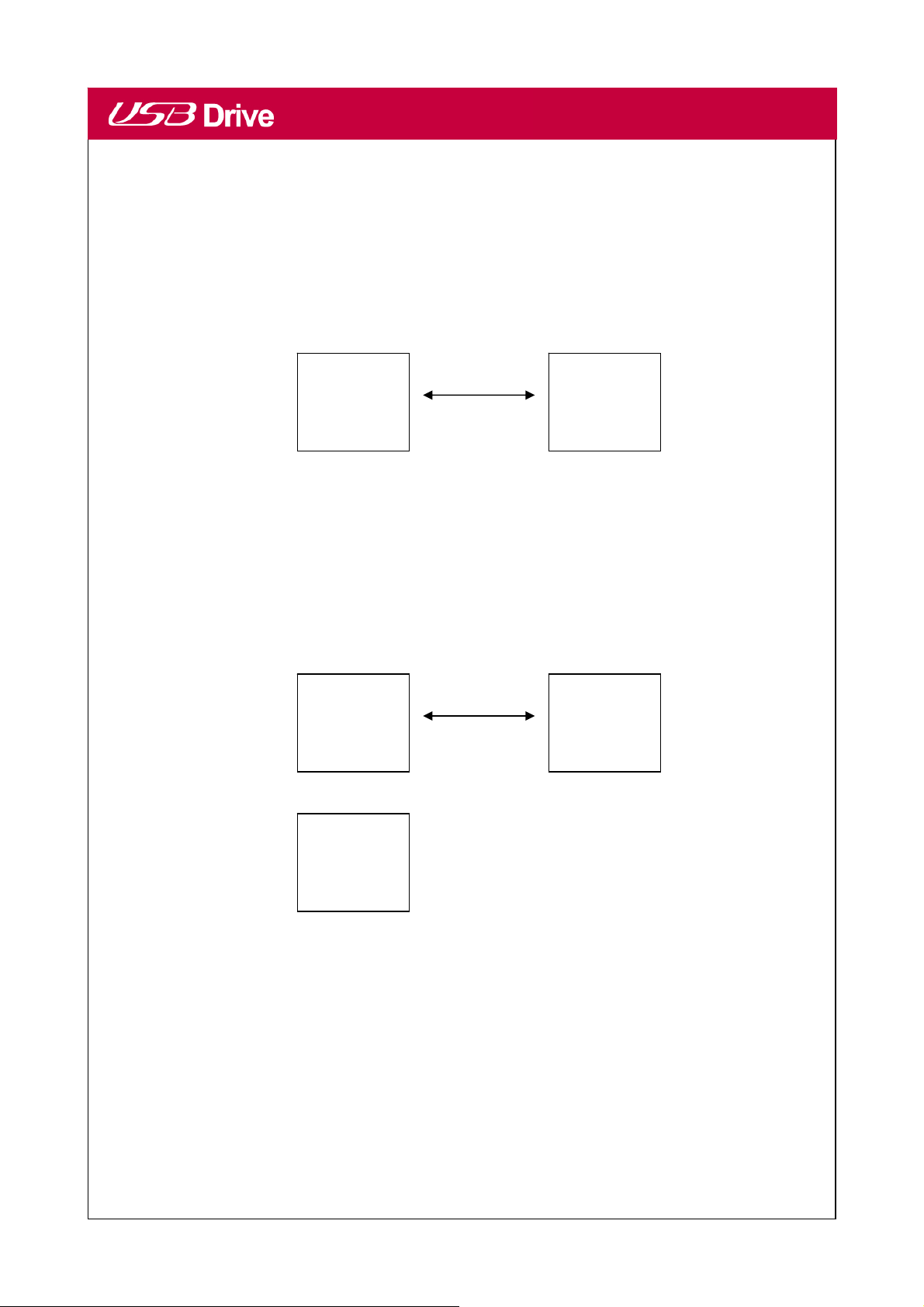
Ezeket a partíciókat a LUN-meghajtó használatával lehet elérni. A partíciókat az alábbi ábra mutatja.
A LUN 0 partíciói a 2. pontban leírtak szerint működnek A LUN 1 partíciójára az 1. pontban leírtak
vonatkoznak.
Használati útmutató
Nyilvános
LUN 0
A fenti ábra az egy meghajtószámon (LUN) végrehajtható műveleteket mutatja be.
LUN 0
zóna
Nyilvános
zóna
Nézetváltás
Login és Logout
végrehajtásával
Nézetváltás
Login és Logout
végrehajtásával
Biztonságos
zóna
Biztonságos
zóna
Nyilvános
LUN 1
A fenti ábra a több LUN esetén végrehajtható műveleteket mutatja.
zóna
8
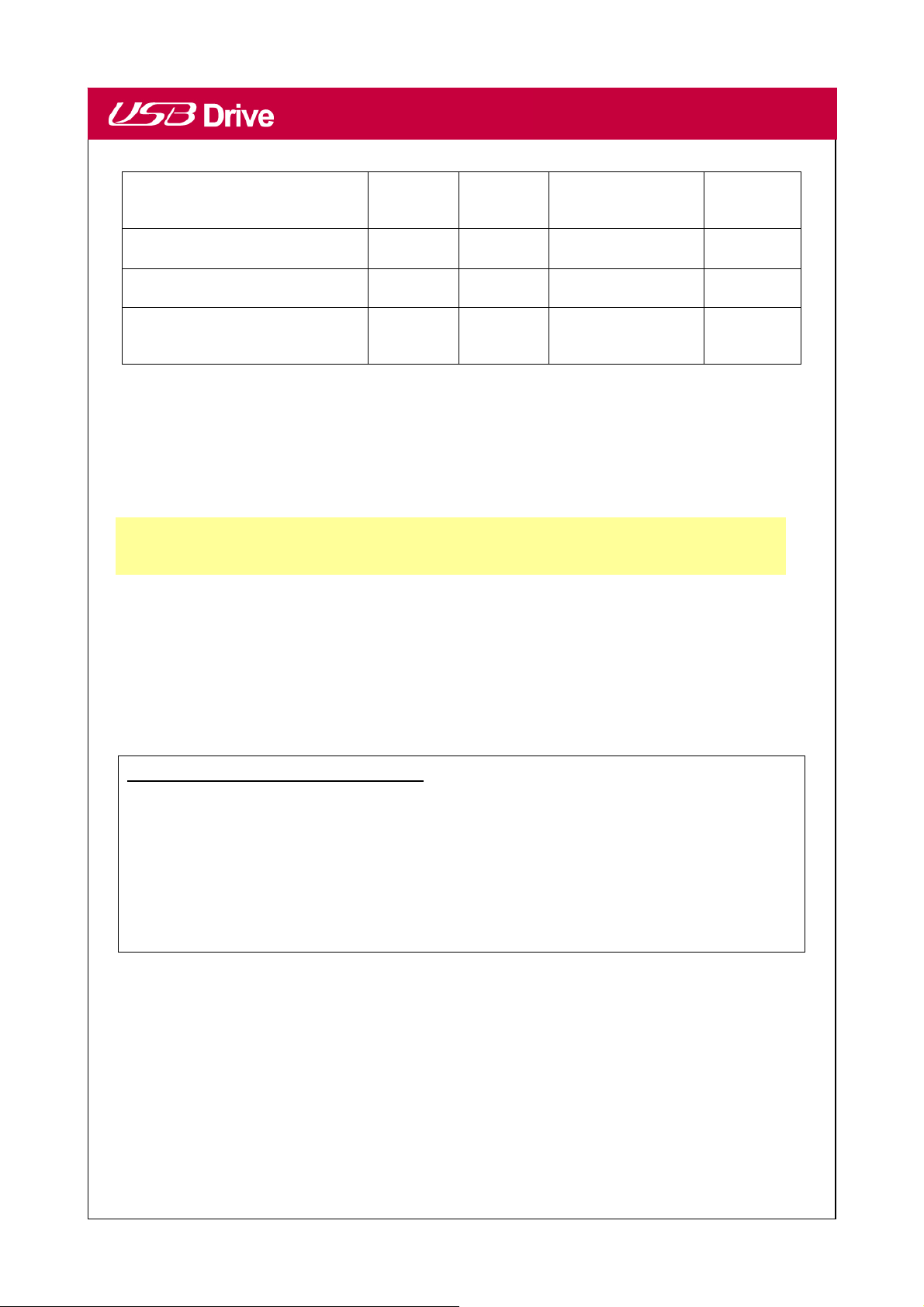
Használati útmutató
Funkció típusa Biztonság Jelszó
Logikai
egységszám
1. Csak nyilvános zóna Nem Nem 1 (LUN0) 1
2. Biztonságos zóna Igen Igen 1 (LUN0) 1
3. Nyilvános plusz biztonságos
Igen Igen 2 (LUN0 és LUN1) 2
zóna
A táblázat a három partíció-típus funkcióit mutatja be.
A szoftver használata
Windows-ban
Az alkalmazási szoftver telepítése/törlése:
Lemez
betűjele
A szoftver telepítése:
Ha a szoftvert Windows alatt telepíti, akkor adminisztrátorként kell bejelentkezni, majd ezután lehet
telepíteni a szoftvert.
Az USB-csatlakozó használata
¾ A szoftver telepítése előtt csatlakoztassa a készüléket a számítógép USB-
csatlakozójára.
¾ Ha a Microsoft Windows 2000/XP alatt a szoftvert enélkül telepíti, akkor az USB-
meghajtó következő csatlakoztatásakor telepítenie kell a meghajtóprogramot.
¾ Windows 98 SE és Win ME esetén az USB-meghajtót ki kell húzni, majd a
meghajtóprogram telepítése után ismét csatlakoztatni kell.
1. Keresse meg a “Utility” programot.
2. Kattintson duplán a program ikonjára.
3. Kövese a képernyőn megjelenő utasításokat.
9

Használati útmutató
A szoftver törlése:
A telepített szoftver eltávolításához kattintson a Windows [Start] menüre és válassza a [Beállítások],
[Vezérlőpult] és [Programok eltávolítása/hozzáadása] lehetőséget. A szoftvert a [Start] menüre
kattintva, majd a [Programok], [LG USB Drive] és [Uninstall LG USB Drive] pontokra kattintva is
lehet törölni.
Megjegyzés:
¾ Az USB-meghajtót az eszköz első csatlakoztatásakor kell telepíteni. Ezután a
meghajtóprogramot nem kell többször telepíteni.
¾ A telepítés folyamatát ne szakítsa meg! Ilyen esetben az LG USB-meghajtó nem működik
megfelelően.
¾ Ha a telepítés magától szakad meg, ha a telepítés nem a leírásnak megfelelően történik, vagy
ha úgy érzi, hogy a telepítés nem megfelelő, olvassa el a “Hibaelhárítás” c. részt.
Az USB-meghajtó telepítése:
Néhány Windows-rendszerben a telepítés előtt a felhasználónak adminisztrátorként
(rendszergazda) kell bejelentkeznie. Az USB-meghajtó számítógéphez csatlakoztatása után az
operációs rendszer megkeresi a megfelelő meghajtóprogramot, vagy az "Új hardver telepítése"
varázsló jelenik meg. A meghajtóprogramot manuálisan is lehet telepíteni, vagy egyszerűen el lehet
indítani az “LG USB Drive.exe” programot.
Ha a telepítés során a “Digitális aláírás nem található” üzenet jelenik meg, a megjelenő ablakban
kattintson az [Igen] gombra.
Az LG USB-meghajtó telepítése/használata Microsoft Windows 98/98SE
operációs rendszerben
Microsoft Windows 98/98SE operációs rendszer esetén a meghajtóprogramot töltse le a
http://www.lge.com/
honlapról.
10

Az LG USB-meghajtó telepítése
1. Indítsa el a Windows 98 vagy Windows 98SE operációs rendszert.
2. Kattintson a Windows 98/98SE meghajtó telepítése lehetőségre.
3.
A meghajtó sikeres telepítése után:
4. Vegye le az USB-meghajtó kupakját és a meghajtót csatlakoztassa a számítógép egy USB-
csatlakozójára.
5. Ezután a PC automatikusan cserélhető lemezként ismeri fel az eszközt.
Használati útmutató
※ Néhány Windows-rendszerben a telepítés előtt a felhasználónak adminisztrátorként
(rendszergazda) kell bejelentkeznie. Az USB-meghajtó számítógéphez csatlakoztatása után
az operációs rendszer megkeresi a megfelelő meghajtóprogramot, vagy az "Új hardver
telepítése" varázsló jelenik meg. A meghajtóprogramot manuálisan is lehet telepíteni, vagy
egyszerűen el lehet indítani az “LG USB Drive Win98Driver Setup.exe” programot.
Ha a telepítés során a “Digitális aláírás nem található” üzenet jelenik meg, a megjelenő ablakban
kattintson az [Igen] gombra..
Az USB-meghajtó eltávolítása Microsoft Windows 98/98SE operációs
rendszerben
1. Az USB-meghajtón zárjon be minden megnyitott fájlt.
2. Az USB-meghajtót húzza ki az USB-csatlakozóból.
Vigyázat! Ne csatlakoztassa le az USB-meghajtót, ha a piros állapotjelző LED villog!
11

p
Használati útmutató
Az USB-meghajtó telepítése/használata a MacOS ( MacOS 9.0 vagy újabb )
o
erációs rendszerben
1. Indítsa el a MacOS operációs rendszert.
2. Vegye le az USB-meghajtó kupakját és csatlakoztassa a MAC egyik USB-csatlakozójára. A
MAC automatikusan felismeri az eszközt.
3. Az USB-meghajtó [untitled] fájlként jelenik meg a MAC-számítógépen.
4. Az USB-meghajtó ugyanúgy használható fájlok írására/olvasására, mint bármely más meghajtó.
Az USB-meghajtó eltávolítása
1. Az USB-meghajtón zárjon be minden nyitott fájlt.
2. Fogja meg az [untitled] mappát és dobja a Recycle Bin ikonra.
3. Az USB-meghajtót csatlakoztassa le az USB-csatlakozóról.
Vigyázat! Ne csatlakoztassa le az USB-meghajtót, ha a piros állapotjelző LED villog!
12

Használati útmutató
Az LG USB-meghajtó alkalmazási szoftverének használata
Az LG USB Drive Utility szoftverrel beállíthatja az eszköz biztonsági funkcióit. A biztonsági
funkciók pillanatnyilag csak a Windows XP/2000/ME/98SE/98 operációs rendszerben
használhatók.
1. Az USB-meghajtót csatlakoztassa a számítógép egy USB-csatlakozójára.
2. Az USB-meghajtó felismerése után kattintson duplán a program ikonjára.
3. Egy menüablak jelenik meg.
4. Kattintson az alábbi menüpontra:
[Using LG USB Drive.exe Program the First Time]
Figyelem! Az LG USB Drive.exe egyidejűleg egy USB-meghajtó kezelésére
alkalmas. Ha nem az LG USB Drive.exe, “Resize (átméretezés)”, “Change
Password (jelszó megváltoztatása)” vagy “Log In (bejelentkezés)” stb. funkcióit
használja, akkor két vagy több USB-meghajtót is csatlakoztathat. Ha a
program funkcióit szeretné használni, akkor távolítson el minden más USB-
meghajtót. Egyébként az USB Drive.exe nem működik megfelelően, vagy az
adatok elveszhetnek.
A szoftver és a meghajtóprogram helyes telepítése után az USB-meghajtó ikonja automatikusan
megjelenik a Tálcán.
vagy
Az ikon megjelenése az eszköz állapotától függ.
13

¾ A jobb egérgombbal az ikonra kattintva a következő ábra szerinti választómenü jelenik meg. Itt
jelölje ki a kívánt funkciót.
¾ Vagy kattintson duplán a Tálcán található ikonra. Ekkor az USB-meghajtó kezelőablaka
jelenik meg:
Használati útmutató
A gyári beállítás szerint a biztonsági funkció ki van kapcsolva. Ezért a “Resize (átméretezés)” a
szoftver első futtatása után válik használhatóvá.
[USB Drive – Resize]
Ahogy a “Partíció-típusok” részben már említettük, az USB-meghajtón használható a “Resize”
művelet.
14

Figyelem! A “Resize” művelet minden adatot töröl az USB-meghajtóról. A
műveletet nem lehet visszafordítani. Ezért mentsen minden fontos fájlt és
adatot. Ezen kívül a számítógépen zárjon be minden futó programot és ablakot.
1. Az USB-meghajtó programjának ablakában kattintson a Resize gombra. Az alábbi “Resize
Partition (partíció átméretezése)” ablak jelenik meg.
Használati útmutató
2. Jelölje ki a kívánt partíció-típust.
3. A “Public Area Only (csak nyilvános zóna)” választásához kattintson az [OK] gombra. The
“Confirmation (nyugtázás)” ablak jelenik meg. Legyen biztos benne, hogy minden fontos adatáról
készített biztonsági másolatot!
15

4. Ha a "Security Area (biztonságos zóna)" lehetőséget választja, akkor a következő “Security
Area Resize (biztonsági zóna átméretezése)” ablak jelenik meg. A “Public Area (nyilvános zóna)”
és a “Security Area (biztonságos zóna)” méretét az ablak közepén található görgetősávon lehet
beállítani. A kívánt méreteket a “Size (méret)” ablakba is be lehet írni. A biztonságos zóna
eléréséhez szükséges jelszót a “New Password (új jelszó)” ablakban lehet megadni. A jelszó
legfeljebb 8 karaktert tartalmazhat. A jelszó-emlékeztetőt a “Password Hint” ablakba lehet beírni.
Ez az emlékeztető jelenik meg, ha az “Unlock Protect (védelem feloldása)” ablakban a “Hint
(emlékeztető)” gombra kattint. Az emlékeztető legfeljebb 32 karakterből állhat. A beállítás
befejezése után kattintson az [OK] gombra. A “Confirmation (nyugtázás)” ablak jelenik meg.
Győződjön meg róla, hogy minden fontos adatáról készített biztonsági másolatot!
Használati útmutató
5. A “Public Area + Security Area” választása esetén az alábbi “Public/Security Area Resize”
ablak jelenik meg. Az egyes zónák méretét a görgetősávval lehet beállítani. Először a “Public
Area (nyilvános zóna)” területét állítsa be. Minden zóna legkisebb mérete 1MB. A LUN1 “Public
Area” legnagyobb mérete a teljes terület 1/4 része. A LUN1 “Public Area” méretének beállítása
után automatikusan beállítódik a LUN0 “Public Area” és “Security Data Zone” területe. Az egyes
zónák kívánt területét a “Size” ablakban manuálisan is be lehet írni.
16

A biztonságos zóna elérési jelszavát a “New Password” ablakban lehet beírni. A jelszó legfeljebb
8 karaktert tartalmazhat. A jelszó-emlékeztetőt a “Password Hint” ablakba lehet beírni. Ez az
emlékeztető jelenik meg, ha az “Unlock Protect (védelem feloldása)” ablakban a “Hint
(emlékeztető)” gombra kattint. Az emlékeztető legfeljebb 32 karakterből állhat. A beállítás
befejezése után kattintson az [OK] gombra. A “Confirmation (nyugtázás)” ablak jelenik meg.
Győződjön meg róla, hogy minden fontos adatáról készített biztonsági másolatot!
Használati útmutató
6. Az átméretezés befejezése után az alábbi ablak jelenik meg:
17

7. A “Resize” befejezése után a “Setup.exe” program automatikusan a “Public Area” (a LUN 0
meghajtón) zónába másolódik. Ezt el lehet távolítani, azonban szükség van rá, ha az USB-
meghajtót másik számítógépre csatlakoztatja. Ez telepíti az USB-meghajtó szoftverét a másik
számítógépre.
Használati útmutató
[Login the Security Area]
Ha a particionálással biztonsági zónát (Security Area) alakít ki, akkor ide csak a “Login
(bejelentkezés)” funkció végrehajtása után lehet belépni.
1. A tálcán kattintson kétszer az USB-meghajtó ikonjára, vagy az USB-meghajtó szoftverének
ablakában kattintson a [Login] gombra. Az “Unlock Protect (védelem feloldása)” ablak jelenik
meg.
Figyelem! A bejelentkezés és kijelentkezés során ügyeljen arra, hogy az USBmeghajtón előbb zárjon be minden nyitott dokumentumot, futó alkalmazást és
programot! Ellenkező esetben az adatok elveszhetnek vagy megsérülhetnek!
18

2. A “Password” mezőbe írja be a jelszót.
¾ A jelszó-emlékeztetőt a “Resize (átméretezés)” vagy “Change Password (jelszó
megváltoztatása)” funkcióban lehet létrehozni. Ennek beírása után, ha elfelejtette a jelszót,
akkor az emlékeztetőt az "Unlock Protect" ablakban a “Hint” gombra kattintva lehet
megjeleníteni. Az emlékeztető három másodpercre jelenik meg.
Használati útmutató
¾ Helytelen jelszó beírásakor az alábbi üzenet jelenik meg:
¾ A helyes jelszó beírására három lehetősége van. A negyedik rossz próbálkozás után az
alábbi üzenet jelenik meg. Ezután a meghajtót le kell csatlakoztatni, majd újra
csatlakoztatni kell.
19

A bejelentkezés vagy kijelentkezés során a meghajtón zárjon be minden nyitott
dokumentumot és futó programot. Ellenkező esetben egy üzenet jelenik meg. A Win2000
operációs rendszerben ekkor a fájlkezelő is azt mutatja, hogy az eszköz "foglalt". A
bejelentkezés (login) végrehajtásához be kell zárni a fájlkezelőt. Azonban nem minden
operációs rendszer ellenőrzi az összes kapcsolatot.
Használati útmutató
3. Kattintson az “OK” gombra.
4. Ha a fájlkezelőben megjelenik a biztonságos zóna tartalma, akkor ezekkel minden művelet
elvégezhető. A fájlkezelő ablak az alábbi ablakhoz hasonlatos. A háttér színes.
20

[Logout the Security Data Zone]
Használati útmutató
1. A Tálcán kattintson kétszer az USB-meghajtó ikonjára, vagy a kezelőszoftverben kattintson a
[Logout] gombra.
Figyelem! A bejelentkezés és kijelentkezés során ügyeljen arra, hogy az USBmeghajtón előbb zárjon be minden nyitott dokumentumot, futó alkalmazást és
programot! Ellenkező esetben az adatok elveszhetnek vagy megsérülhetnek!
¾ A bejelentkezés vagy kijelentkezés során a meghajtón zárjon be minden nyitott
dokumentumot és futó programot. Ellenkező esetben egy üzenet jelenik meg. A Win2000
operációs rendszerben ekkor a fájlkezelő is azt mutatja, hogy az eszköz "foglalt". A
bejelentkezés (login) végrehajtásához be kell zárni a fájlkezelőt. Azonban nem minden
operációs rendszer ellenőrzi az összes kapcsolatot.
21

2. Ha a fájlkezelőben megjelenik a nyilvános zóna tartalma, akkor itt minden művelet elvégezhető.
Használati útmutató
[Change Password]
A “Change Password (jelszó megváltoztatása)” menüben meg lehet változtatni a jelszót és be lehet
írni a jelszó-emlékeztetőt. Ez a menüpont csak a “Security AP Zone” esetén választható.
1. A “Current Password (jelenlegi jelszó)” mezőbe írja be az érvényes jelszót.
2. Ezután írja be az új jelszót, majd írja be még egyszer a “Confirm Password (jelszó
megerősítése)” mezőbe.
¾ A jelszó legfeljebb 8 karaktert tartalmazhat.
3. A “Password Hint (jelszó-emlékeztető)” ablakban be lehet írni az új jelszó emlékeztetőjét. Ez az
emlékeztető jelenik meg, ha az “Unlock Protect (védelem feloldása)” ablakban a “Hint” gombra
kattint.
22

Használati útmutató
Gyakran ismételt kérdések
Q. Mi az USB-meghajtó?
A. Az USB-meghajtó egy cserélhető, hordozható, flash-memórián alapuló adattároló eszköz,
amely a számítógép univerzális soros busz- (USB) csatlakozójára csatlakoztatható. Az USB-
meghajtó elemet vagy külső tápellátást nem igényel, mivel a tápfeszültséget a számítógép, vagy
más készülék USB-csatlakozójáról kapja. Az USB-meghajtón bármilyen fájlt lehet tárolni, azt ki
lehet olvasni és bármilyen, USB-csatlakozóval felszerelt számítógépre át lehet vinni.
Q. Mire használhatom az USB-meghajtót?
A. Az USB-meghajtó helyettesítheti az összes hagyományos tárolóeszközt, mert használata
kényelmes, hordozható, rugalmas és megbízható. Az USB-meghajtó a laptop vagy asztali
számítógéppel használva helyettesíti a flopit, a zip-meghajtót, vagy a CD-t. Az USB-meghajtó
megbízható, mert rázásálló, kicsi és nem tartalmaz mozgó alkatrészt. Kényelmesen használható
adatok, pl. zene vagy video tárolására. Szigorúan bizalmas, vagy elektronikus továbbításhoz túl
nagy méretű fájlokat is tárolhat.
Q. Menyi ideig használható az USB-meghajtó?
A. Az USB-meghajtó élettartama flash-memória várt élettartamától függ. Mint minden félvezető
eszközben, a flash-memóriában sincs mozgó alkatrész, ezért várható élettartama több év.
Q. Milyen operációs rendszerekkel működik az USB-meghajtó?
A. Az USB-meghajtó a Microsoft Windows 98/98SE/ME/2000/XP/Vista, Mac és Linux operációs
rendszerekkel működik.
Q. Az USB-meghajtó használható-e a Windows NT-vel?
A. Nem. A Windows NT nem kezeli az USB-interfészt használó tömegtároló eszközöket.
23

Q. Az USB-meghajtóhoz kell-e meghajtó-szoftvert telepíteni?
A. A meghajtó-szoftvert csak Microsoft Windows 98/98SE alatt kell telepíteni, mert ezek nem
támogatják teljes mértékben az USB-tömegtárolókat. A többi Windows-rendszerben, a Mac és
Linux rendszerben meghajtó-szoftvert nem kell telepíteni.
Q. Egyidejűleg hány USB-meghajtót csatlakoztathatok?
A. Elméletileg egy számítógépre egyszerre 127 USB-meghajtót lehet csatlakoztatni. Ha a
számítógépen nincs elegendő USB-csatlakozó, akkor ezek számát USB hub alkalmazásával lehet
bővíteni.
Használati útmutató
Q. Mire szolgál az USB-meghajtó LED-je?
A. Amikor az USB-meghajtót első alkalommal csatlakoztatja a számítógéphez, a LED be-ki
kapcsol. Ez azt jelenti, hogy a számítógép felismerte a meghajtót. Fájlátvitel során az USB-
meghajtó LED-je villog. Fájlátvitel közben ne csatlakoztassa le az USB-meghajtót. Ekkor a
továbbított adatok megsérülhetnek, vagy megsérülhet az USB-meghajtó FAT-táblája. Ha a FAT-
tábla megsérül, akkor az USB-meghajtót formatálni kell, de ilyenkor a rajta tárolt adatok elvesznek.
Q. A számítógép befejezte a fájlátvitelt az USB-meghajtóra, de a LED még villog. Miért?
A. A számítógép a CPU (processzor) és a beépített belső memória közötti adatátvitelt fejezte be.
Ebben az esetben a számítógép úgy látja, hogy az adatátvitel befejeződött, ezzel szemben a
közbenső memóriából az USB-meghajtóra való adattovábbítás még egy ideig eltart. A LED ezért
villog. Ha a LED villog, ne csatlakoztassa le az USB-meghajtót. Ekkor az adatok megsérülhetnek
vagy az USB-meghajtó FAT-táblája megrongálódhat.
24

Használati útmutató
Q. Van-e lehetőség az USB-meghajtó megosztására a hálózaton vagy LAN-összeköttetésen?
A. Igen.
Q. Nincs semmilyen meghajtóprogramom. Mit tehetek?
A. Látogassa meg a http://www.lge.com/
telepítőprogramját.
Q. A számítógépem nem ismeri fel az USB-meghajtót.
A. Kattintson a Start > Beállítások > Vezérlőpult > Rendszer menüpontokra és válassza az
Eszközkezelő fület.
Itt ellenőrizze, hogy a számítógépén van-e USB-vezérlő.
Ha a számítógépen van USB-vezérlő:
Ha az USB-meghajtó ismeretlen eszközként jelenik meg, a [Remove] gombra kattintva távolítsa el
és telepítse újra a meghajtóprogramot.
Ha az USB-meghajtó nem ismeretlen eszközként jelenik meg, az "Új hardver telepítése varázsló"
segítségével telepítse újra.
honlapot, töltse le és telepítse a meghajtó
Q. Az USB-meghajtót csatlakoztattam a számítógép USB-csatlakozójára, de a Sajátgép
ablakban vagy a Windows Intézőben nem találom a "cserélhető lemez" ikont.
A. Húzza ki az USB-meghajtót majd csatlakoztassa vissza. Ha az operációs rendszere Microsoft
Windows 98/98SE, akkor ellenőrizze, hogy helyesen telepítette-e a meghajtóprogramot.
25

Q. Véletlenül adatokat töröltem az USB-meghajtóról. Mit tehetek?
A. Az USB-meghajtó ugyanolyan módon működik, mint a merevlemez. A törölt adatokat már nem
lehet visszaállítani.
Q. Az USB-meghajtó vízbe esett. Mit tehetek?
A. A következő csatlakoztatás előtt teljesen szárítsa ki az USB-meghajtót. Ha az USB-meghajtót
nedvesen csatlakoztatja, akkor az áramkörei hibásan működhetnek ezért a készülék nem működik
megfelelően.
Q. Az USB-meghajtón rossz szektorok vannak. Hogyan javíthatom meg ezeket?
Használati útmutató
A. Az USB-meghajtóban használt flash-memória gyártója csak 2%-nál kevesebb rossz szektort
tartalmazó memóriát szállít. Előfordul, hogy az USB-meghajtó használata során is keletkeznek. A
rossz szektorok eltávolításához a http://www.lge.com/
programot és ennek használatával formatálja az USB-meghajtót.
Q. Az USB-meghajtót más számítógépen is szeretném használni, de nincs
meghajtóprogramom.
A. Az USB-meghajtó legnagyobb előnye, hogy a Microsoft Windows ME/2000/XP/Vista, MAC 9.0
vagy újabb és Linux 2.4.0 vagy újabb operációs rendszerben "plug-and-play" módon működik. Ez
azt jelenti, hogy ezekben az operációs rendszerekben meghajtóprogramot nem kell telepíteni. Csak
csatlakoztassa az USB-meghajtót a kívánt számítógép USB-csatlakozójára. Ha Microsoft
Windows 98/98SE operációs rendszert használ, akkor telepíteni kell a meghajtóprogramot. Ezt a
http://www.lge.com/
honlapon találja meg
honlapról töltse le az USB Drive Utility
Q. Lehet-e közvetlenül az USB-meghajtóról fájlt nyomtatni?
A. Igen. Egy alkalmazással (pl. Microsoft Word) nyisson meg egy fájlt az USB-meghajtón, majd
onnan nyomtassa ki.
26

Q. Ha az USB-meghajtót csatlakoztatom, a számítógép lefagy.
A. Húzza ki az USB-meghajtót és indítsa újra a számítógépet. Az operációs rendszer felállása
után ismét csatlakoztassa az USB-meghajtót.
Q. Az USB-meghajtót is megfertőzheti-e számítógép-vírus?
A. Mivel az USB-meghajtó tömegtároló eszköz, a számítógép-vírus ezt is megfertőzheti. Ilyen
esetben egy megfelelő vírusirtó programot kell használni.
Q. Meg szeretném változtatni az USB-meghajtó "Cserélhető lemez" megnevezését.
A. A helyesen telepített eszköz nevét bármikor meg lehet változtatni. Az USB-meghajtó
Használati útmutató
átnevezése után mindig ez a név jelenik meg, amíg ismét meg nem változtatja.
Q. Az LG USB Drive Utility használatakor mi az első, gyári beállítású jelszavam?
A. Az LG USB Drive Utility alkalmazás sikeres telepítése után a jelszó a betűköz-billentyű (space).
Javasoljuk, hogy ezt a jelszót azonnal változtassa meg.
Q. Egyszerű megváltoztatni a jelszavamat?
A. Igen. Az LG USB Drive Utility alkalmazás használatával a jelszót bármikor, négy egyszerű
lépésben meg lehet változtatni (lásd "Az LG USB Drive Utility használata" c. részt).
27

VIGYÁZAT! Ha az USB-meghajtót ezzel a módszerrel állítja helyre, az összes adat
visszavonhatatlanul törlődik!
Q. Az USB-meghajtón az LG USB Drive Utility alkalmazással lehet-e jelszóval védeni minden
egyes fájlt?
A. A szoftverben ilyen funkció pillanatnyilag nem használható. Más programokkal azonban az
egyes fájlokat az USB-meghajtóra való mentés előtt egyedileg lehet jelszóval védeni.
Q. Az USB-meghajtóra másolás előtt lehet-e jelszót beállítani a fájlokhoz?
A. Minden szövegfeldolgozó programban van jelszavas fájlvédelem, ami megakadályozza a
Használati útmutató
dokumentumok jogosulatlan megnyitását. A jelszó beállítása után mások nem tudják megnyitni a
fájlt.
Q. Az USB-meghajtót NTFS fájlrendszerrel formatáltam. Használhatom más operációs
rendszerben?
A. A Microsoft Windows 98, 98SE és ME nem ismeri az NTFS fájlrendszert. Ha az USB-meghajtót
minden operációs rendszerben használni szeretné, formatálja FAT fájlrendszerrel, mert ezt az
összes felsorolt operációs rendszer ismeri.
Bármilyen műszaki probléma, vagy a készülék meghibásodása esetén a honlapunkon
nézze át a gyakran ismételt kérdéseket (FAQ) vagy lépjen kapcsolatba
szervizcsapatunkkal.
Honlap: http://www.lge.com/
28
